Cara screenshot Samsung A10 dapat dilakukan dengan beberapa pilihan yang bisa disesuaikan berdasarkan keinginan maupun tingkat efisiensi.
Pemakaian fitur screenshot atau tangkap layar sendiri seringkali dibutuhkan untuk berbagai keperluan, misalnya berbagi informasi dan lain sebagainya.
Metode screenshot samsung a10 tanpa tombol sangat nyaman digunakan dalam mengambil tangkapan layar,
karena lebih simpel dan mudah, Menangkap layar sendiri di era serba media sosial menjadi bagian yang sangat penting.
nah berikut cara tangkap layar hp samsung yang dapat kalian coba.
Cara Screenshot Samsung A10
Kemampuan dalam melakukan screenshot menjadi fitur yang dimiliki oleh berbagai Android dan ponsel kekinian.
Tak ketinggalan pula Samsung seri A10 yang menjadi salah satu jenis ponsel kelas menengah dan banyak digemari peminat gadget.
Berikut cara yang dapat diaktifkan sebagai metode screenshot.
Baca Juga: 3+ Cara Screenshot Samsung A30S
Cara Screenshot Samsung A 10 Dengan Tombol Power + Volume Up

Cara screenshot Samsung A10 dengan tombol fisik umumnya menjadi pengaturan default ketika ponsel diluncurkan ke pasaran.
Walaupun metode ini cukup mudah namun penekanan tombol fisik secara terus menerus tidak dianjurkan.
Adapun untuk melakukan penekanan tombol screenshot yakni sebagai berikut.
- Buka handphone Samsung Anda
- Cari dan pilih tampilan yang ingin di screenshot
- Kemudian tekan “tombol power dan volume Up” secara bersamaan
- Tahan hingga muncul layar berkedip
- Kemudian buka menu Galeri
- Cari file tangkapan layar pada folder Screenshot
- Lalu pilih file untuk mereview dan melakukan editing
- Kemudian Simpan
Cara Screenshot Samsung A10 Dengan Menu Asisten
Dalam ponsel satu ini Samsung ingin memaksimalkan layanan dan memanjakan pengguna dengan fitur menarik. Bahkan tak hanya melalui fitur,
Namun juga cara akses kecanggihan yang ingin digunakan.
Meski cara screenshot Samsung A10 dengan 3 Jari tidak tersedia. Akan tetapi berikut alternatifnya.
- Cari dan buka menu Pengaturan atau Setting
- Kemudian pilih menu Aksesibilitas
- Lanjutkan memilih Interaksi dan Kecekatan
- Lalu aktifkan Menu Asisten
- Setelah itu tunggu hingga muncul tanda bulat putih di muka layar
- Kemudian diketuk gambar layar untuk melakukan screenshot
- Hasilnya pun akan tersimpan pada galeri
- Selesai
Cara Screenshot Panjang Samsung A10
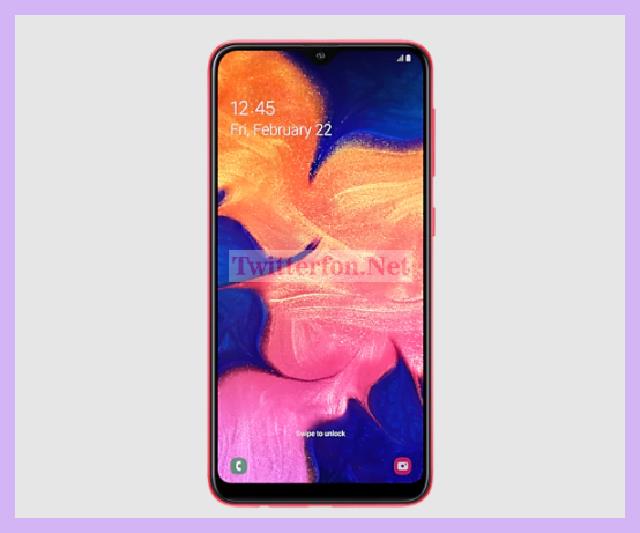
Bagaimana dengan screenshot panjang Samsung A10?
Screenshot panjang juga dapat dilakukan oleh tipe HP ini yakni dengan melakukan beberapa langkah khusus,
Hingga menghasilkan tampilan layar yang lebih panjang. awalnya lakukan screenshot seperti biasa, bisa pakai cara no satu dengan tombol maupun lewat pengaturan,
Adapun cara screenshot Samsung A10 versi panjang adalah sebagai berikut.
- Pastikan layar yang ingin di screenshot sudah benar
- Lakukan penangkapan layar seperti diatas Cara screenshot pertama
- Setelah penangkapan layar pada halaman pertama selesai
- Lanjutkan dengan memilih menu yang ada pada kotak hitam di bagian bawah
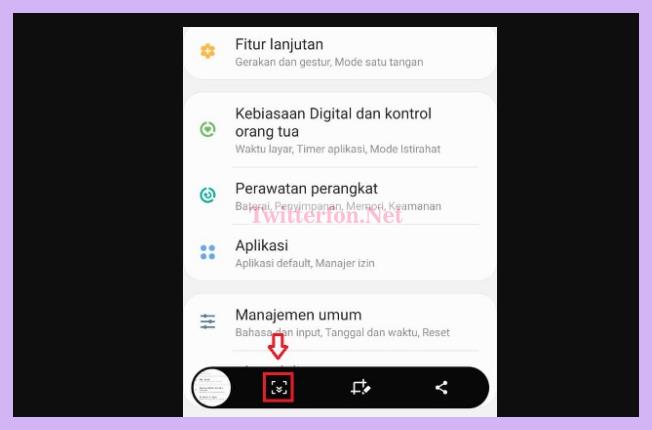
- Kemudian pilih opsi Scroll Capture
- Tentukan area lebih luas untuk pengambilan gambar
- Setelah selesai gambar pun akan tersimpan
Tips Melakukan Screenshot pada HP Samsung
Selama penggunaan telepon genggam seseorang tentu akan menjumpai beberapa kondisi yang mengharuskannya mengambil tangkapan layar.
Meski menjadi salah satu fasilitas atau kebutuhan yang relatif sederhana namun melakukan screenshot perlu memperhatikan beberapa tips.
Menggunakan Akses Pintar dan Menghindari Screenshot Dengan Tombol Fisik
Meski tidak dihukumi sebagai suatu yang terlarang maupun salah,
akan tetapi meminimalkan penggunaan tombol fisik merupakan upaya untuk keawetan ponsel.
Apabila tombol power dan volume sering diaktifkan atau ditekan berkali-kali akan membuat kondisinya lebih rusak.
Tak sedikit kasus kerusakan atau disfungsi yang terjadi pada bagian tombol fisik akibat dari penekanan yang terlalu kuat atau terlalu sering.
Oleh sebab itu sangat dianjurkan untuk menggunakan akses pintar atau gerakan gesture dalam mengoperasikan screenshot.
Melakukan Mutasi File Lama yang Sudah Tidak Digunakan
Saking nyaman dan mudahnya melakukan screenshot misal dengan metode usap atau pintasan menu,
banyak orang yang berkali-kali melakukan penangkapan layar.
Akan tetapi jika membiarkan file hasil screenshot menumpuk tanpa keperluan yang penting untuk dapat menjadi sampah.
Maka dari itu penting untuk melakukan pembuangan dokumen-dokumen lama hasil tangkap layar agar menjaga ruang penyimpanan tetap maksimal.
Selain itu tidak ada pemberkatan akibat data-data tidak berguna seperti hasil screenshot lama.
Demikian informasi tentang cara screenshot Samsung A10 yang dapat Anda praktekkan pada perangkat ponsel kesayangan.
Selain itu penting untuk memilih metode penangkapan layar yang paling efektif dan aman bagi ponsel.
Serta memilah dan menyimpan dokumen hasil screenshot yang memang penting cara menghapus data yang tidak dibutuhkan.











